四种方法帮助你解决电脑文件删不掉的问题
如果电脑文件删不掉要怎么办?如果无法删除文件可能会导致磁盘空间浪费,而且也有可能妨碍我们进行其他的一些系统操作操作,因此对于这些情况下面小编整理了四种解决方法,有需要的小伙伴就一起来看看吧,希望可以帮到你!
方法一
1. 鼠标右击无法删除的文件,选择“属性”,点击“安全”,找到“高级”打开。
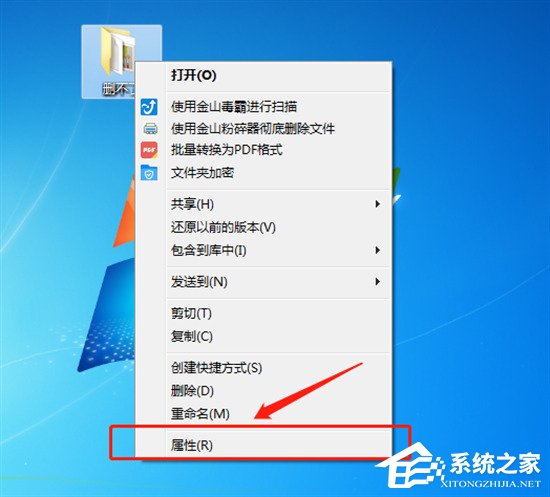
2. 在“所有者”页中点击“编辑”,进入安全设置页。
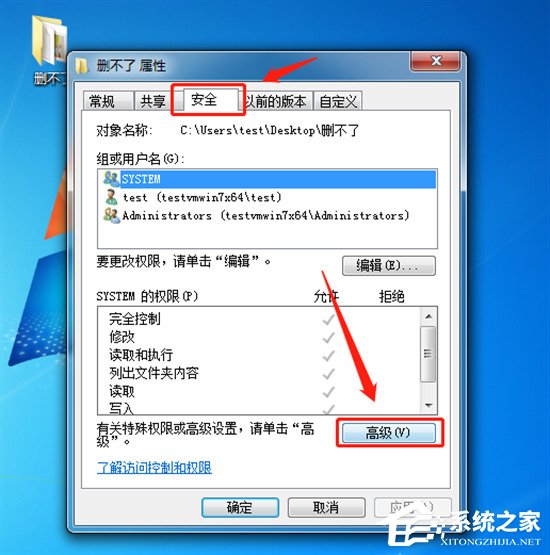
3. 将所有者更改为“Administrators”,最后依次点击“确定”三次。
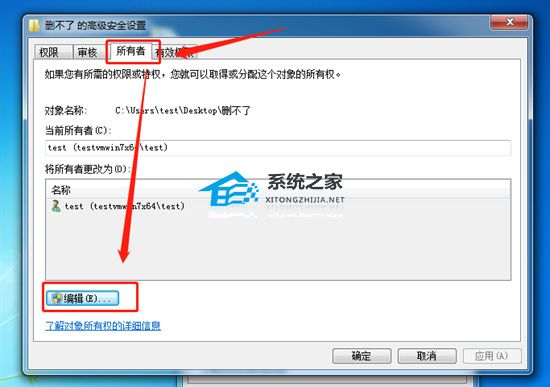
4. 然后回到文件夹属性页,点击“编辑”进入权限页,再点击“添加”。
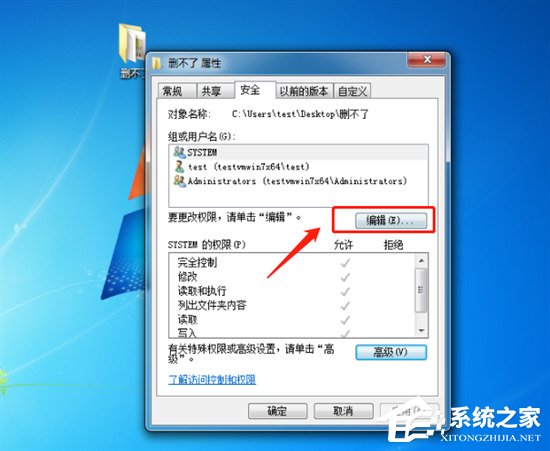
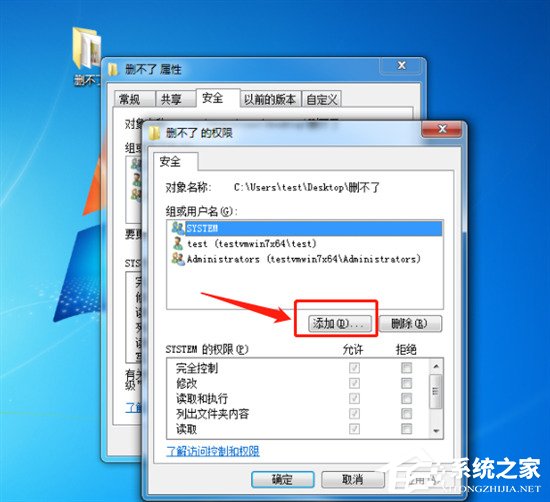
5. 在弹出的窗口中选择“高级”,在新窗口中点击“立即查找”,在搜索结果中选中“Administrators”,再点击确定。
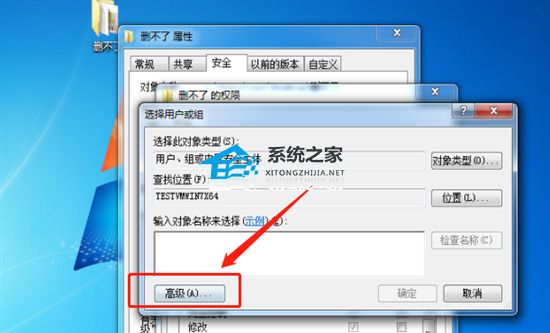
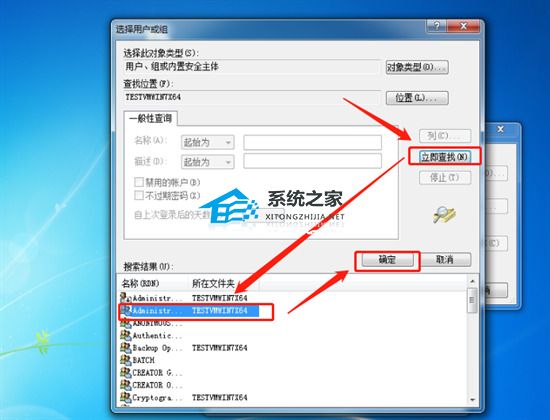
6. 最后回到文件夹的权限页把全部权限勾选上确定即可删除文件。
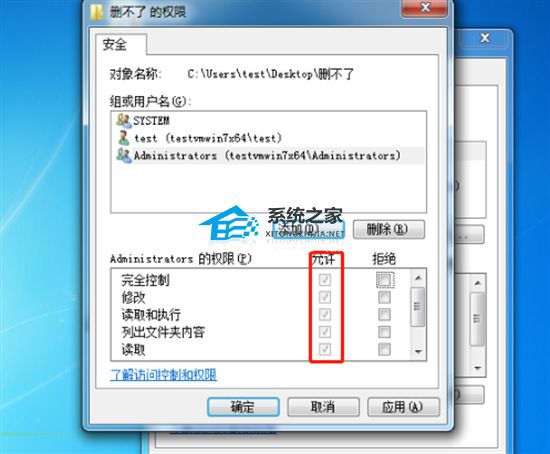
方法二
1. 首先右击任务栏,然后选择“ 任务管理器 ”。
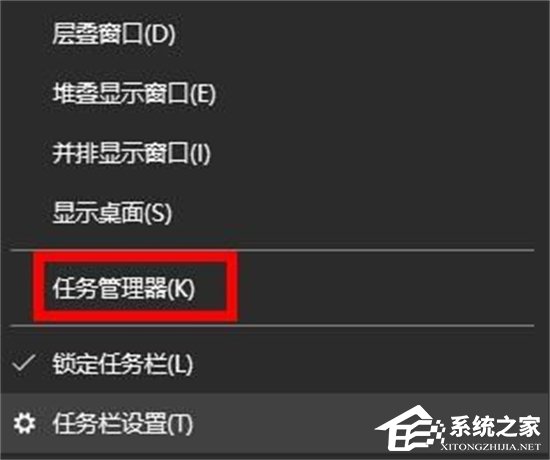
2. 然后点击上面的CPU,然后点击下面的“ 打开资源监视器 ”。
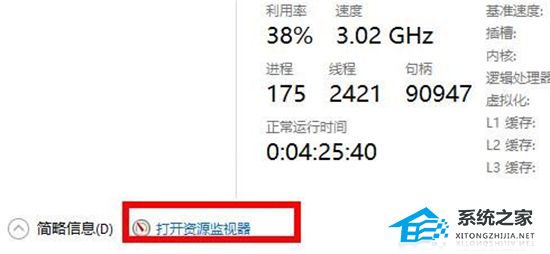
3. 随后点击下面的“ 搜索句柄 ”。
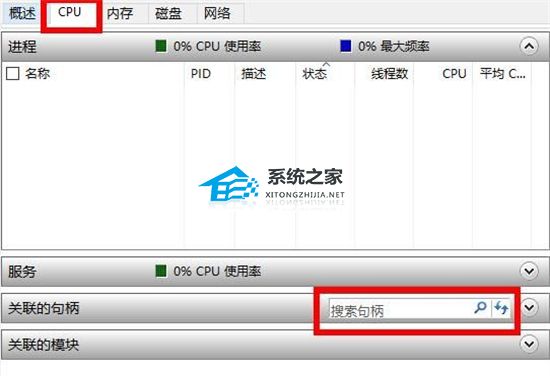
4. 最后搜索这个无法删除的文件,右击选择“ 结束进程 ”即可。
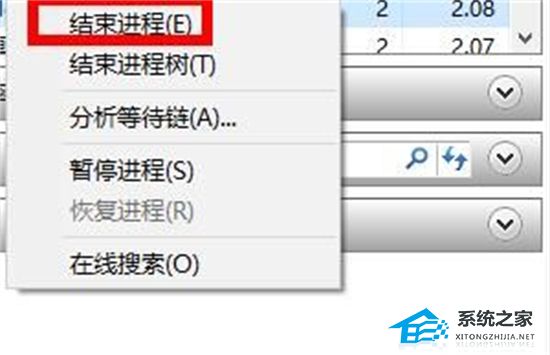
方法三
1. 在需要删除文件的地址栏处输入cmd。
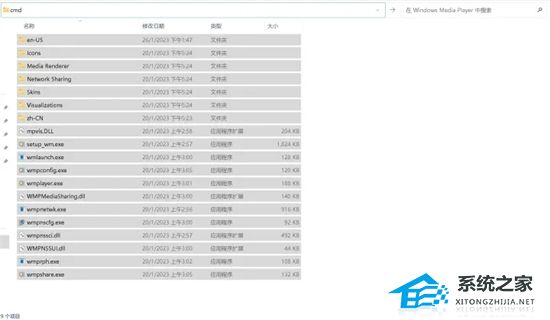
2. 在cmd中输入takeown /f+文件路径,回车运行;再输入icacls +文件路径 /grant 用户名:F(注意:如果路径中有空格要加引号)。

3. 这两条命令的意思是:获取文件所有权和文件管理权限,然后就可以正常删除文件了。
方法四
1. 先创建一个文本文档,改后缀名为bat。
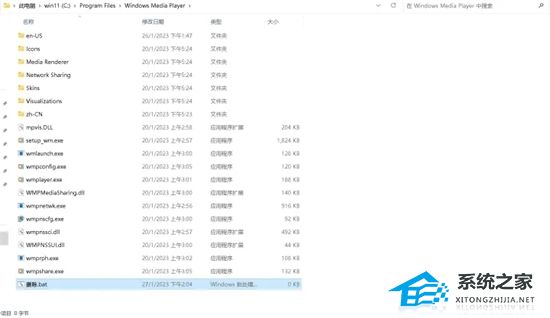
2. 右键编辑,在文本内输入DEL /F /A /Q \\?\%1,RD /S /Q \\?\%1,保存。

3. 现在只需要把删不掉的文件用这个打开即可删除。
以上就是纯净版系统小编为你带来的关于“四种方法帮助你解决电脑文件删不掉的问题”的全部内容了,希望可以解决你的问题,感谢您的阅读,更多精彩内容请关注纯净版系统官网。
相关文章
- 新电脑是Win11怎么重装Win10?新电脑重装为Win10系统教程
- 安装Win10系统失败怎么办?Win10安装失败的解决方法
- Win10开始图标不见了怎么办?Windows开始图标不见了的解决方法
- 惠普星BookPro16怎么重装系统?惠普星BookPro16重装系统Win10步骤
- Win10没有推送Win11怎么更新?Win10没有推送Win11更新方法
- Win10没有声音显示未安装音频设备怎么办?
- 打印机如何取消打印任务?Win10打印机取消打印任务的方法
- Win10应用商店在哪打开?Win10应用商店打开方法
- Win10应用商店下载不了软件怎么办?Win10应用商店下载不了软件解决方法
- Win10鼠标右键新建没有记事本怎么办?右键没有新建记事本的解决方法
- Win10 22H2版本更新不成功怎么办?Win10 22H2版本更新不成功解决方法
- 笔记本Win10如何更改账户密码?笔记本Win10更改账户密码方法
- 笔记本Win10如何获取管理员权限?笔记本Win10获取管理员权限方法
- 惠普笔记本Win10备份系统怎么操作?惠普笔记本Win10备份系统操作方法
- Win10网络适配器是空的怎么办?Win10网络适配器是空的解决方法
- Win10重装完系统后打不开软件怎么办?重装完系统后无法使用软件的解决方法
热门教程
win11关闭windows defender安全中心的四种方法
2Win11如何关闭Defender?Windows11彻底关闭Defender的3种方法
3win10不显示视频缩略图的两种解决方法
4win10关闭许可证即将过期窗口的方法
5win11怎么切换桌面?win11切换桌面的四种方法
6win11任务栏怎么显示网速?win11任务栏显示实时网速的方法
7win11忘记pin无法开机的三种最简单办法
8安装NET3.5提示0x800f0950失败解决方法
9Win11移动热点不能用怎么办?移动热点不工作怎么办?
10Win11如何打开预览窗格?Win11显示预览窗格的方法
装机必备 更多+
重装教程
大家都在看






